很多时候,我们可能会发现我们的电脑和其他的电脑的硬盘的分区会有一些不同,甚至是只有一个或两个硬盘的分区,或者是有过多的硬盘分区。对于我们日常的娱乐办公的文件归类来说,这是十分的不方便的。不过,这并不是无法改变的哦,下面小编就要教给大家如何为我们的电脑的硬盘进行重新的分区。
 (资料图片仅供参考)
(资料图片仅供参考)
如何进行硬盘分区
1.打开电脑,找到我的电脑图标,右键点击我的电脑,在弹出的下拉菜单中选择管理。
2.这时会进入到计算机管理的窗口中,在窗口左侧找到磁盘管理并单击选择,这样就可以查看我们电脑中目前使用的硬盘的空间以及状况。当我们进入到磁盘管理选项中,能够在窗口下方看到自己电脑目前的分区情况。
3.接下来我们要腾出可以分割的空间,选择我们之前想要进行分区的硬盘,单击右键,在弹出的下拉菜单中选择压缩卷。
4.这时会弹出一个窗口,输入需要腾出的空间大小,输入完成后点击压缩,这里需要注意一下,输入的这个数字不能大于可用压缩空间大小里面的数字,否则就不能进行下一步操作。
5.压缩完毕后,我们会发现这时窗口中多了一块绿盘,这一部分空间就是新盘区域,这时右键单机新建简单卷。
6.这时会弹出硬盘分区的向导程序,根据向导程序,依次选择大小、硬盘名称、是否格式化,最后点击完成,这就完成了硬盘的分区,再次打开电脑就会发现已经添加上了新的硬盘分区。
如何重新对硬盘进行合并分区
1.同样需要进入到磁盘管理选项中,右键单击选择想要进行分区合并的硬盘,在下拉菜单中选择删除卷选项,然后再次在下拉菜单中选择删除分区选项。
2.删除分区之后就需要进行分区的合并了,右键单击其他硬盘分区,在下拉菜单中选择扩展卷选项。
3.这时会弹出扩展卷向导的窗口,保持默认选项,单击下一步,直到最后单击完成。这就完成了分区的合并,再次查看硬盘分区时,就会发现之前的分区没有了,而内存也扩展到了另一个硬盘分区中了。
以上就是小编教给大家的对我们电脑的硬盘进行分区的方法,是不是很简单呢?其实对硬盘进行分区并没有我们想象中的那么高大上哦,只要掌握一定的方法是很简单的呢。希望小编今天为大家带来的硬盘分区教程能够对大家有所帮助哦。
 首页
首页











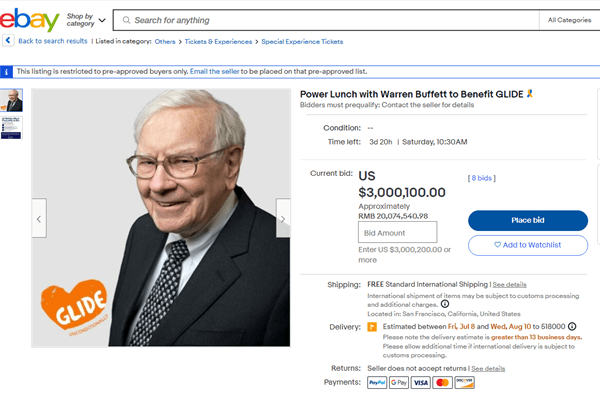


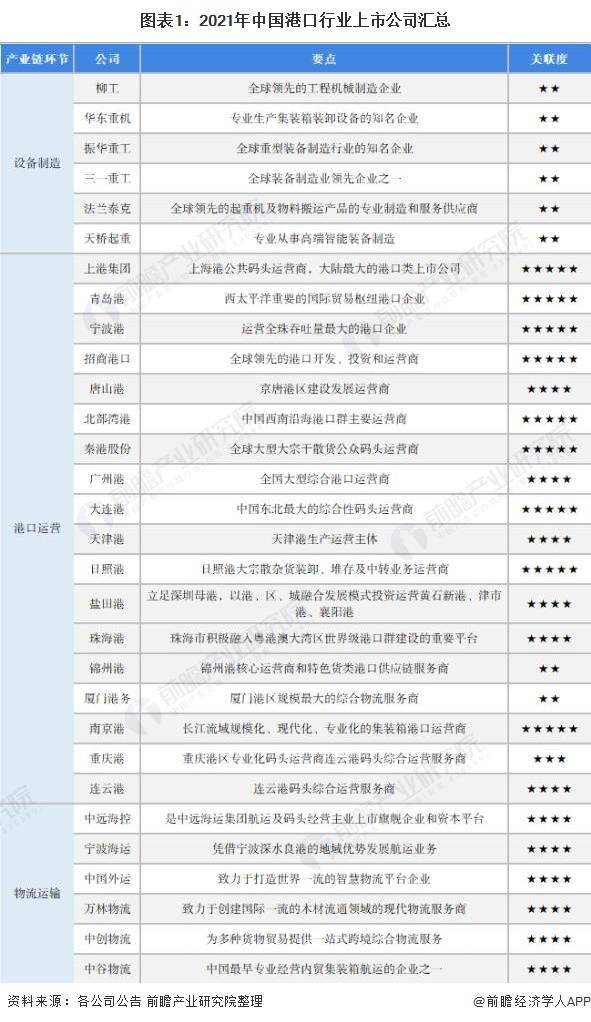
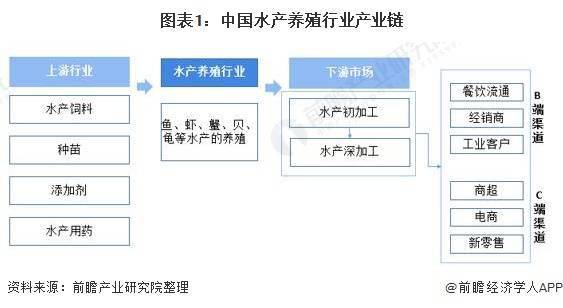


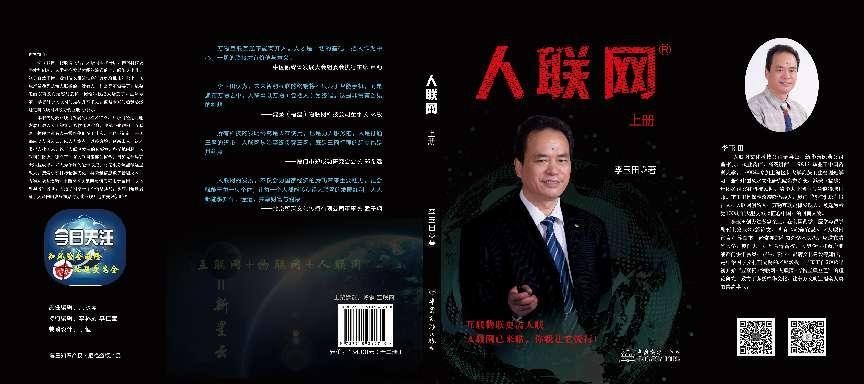
 营业执照公示信息
营业执照公示信息